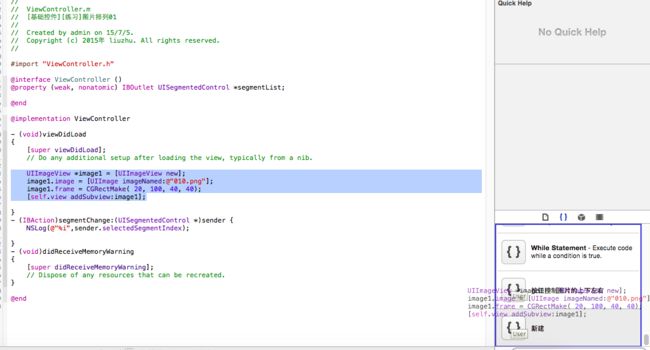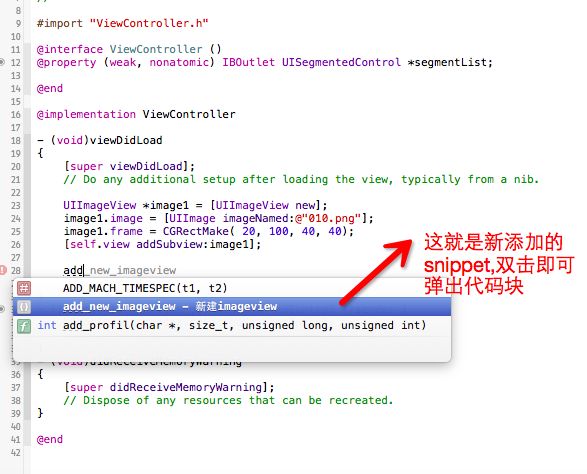【Xcode使用技巧】xcode 使用Code Snippet 添加自己常用的代码段
摘要:自己定义的code snippet的配置文件默认保存在
“/users/admin/Library/Developer/Xcode/UserData/CodeSnippets/”
这个文件夹下.可以对该文件夹进行备份,也可直接将其拷贝到其他Mac电脑的这个位置就行复用
一,使用snippet的好处
1.可以将常用代码放在一个库中,方便每次使用时快速调用.
2.无需复制粘贴,只需要敲几个字母,便能弹出所需的常用代码块.
二.使用方法
1> 选中经常使用的代码块,并把光标移动到块正中间的某个单词上面.
2> 拖拽代码块,到Xcode的右下角的”{ }”图标的方框中,如下图所示,会看到右下角框的最底部多出了一个”My Code Snippet”.(PS:有时候会拖拽失败,变成了选择某一行的内容,多试几次就好了)
3> 双击新添加的”My Code Snippet”,点击edit按钮,便进入该代码块的编辑界面;点击done按钮,完成编辑.
1) Title是该代码块在右下角的框中所显示的名称.
2) completion shortcut(实现捷径)是指Xcode代码编辑区的代码提示.敲下这段提示代码,便能获得它对应的代码块.
4> 有两种调用方法
1)看title:直接把右下角的代码块拖拽到所需的地方
2)写提示代码:敲下提示代码,Xcode便会提示该代码块,回车或双击即可.
三,备份code snippet
1> 自己定义的code snippet的配置文件默认保存在
“/users/admin/Library/Developer/Xcode/UserData/CodeSnippets/”
这个文件夹下.可以对该文件夹进行备份,也可直接将其拷贝到其他Mac电脑的这个位置就可以复用.
2> 以上路径中的admin是当前Mac的名称,不同的Mac名称一般不同;Library文件夹的中文名字是”资源库”.
3> 若找不到”资源库”这个文件夹,有可能是该文件夹被隐藏了.在终端中使用
defaults write com.apple.finder AppleShowAllFiles -bool true
命令显示所有隐藏的文件夹即可.
(ps:隐藏所有文件夹的命令是将以上的true改为false.)
参考:http://blog.csdn.net/xyxjn/article/details/38434897